
Karşılama ekranından bir ekran yakalama yardımcı programını veya başka bir programı çalıştırmanın yolları vardır. Windows bunu kolaylaştırmaz, ancak mümkündür. Oturum açma ekranı, yalıtılmış bir Windows masaüstü olan Winlogon masaüstünde çalışır.
Whether you’ve özel bir oturum açma ekranı arka planı belirleme ve göstermek istiyorsanız, öğreticiniz için bir ekran görüntüsüne ihtiyacınız varsa veya bir hata mesajı yakalamak istiyorsanız, bu yöntemlerden herhangi biri işinize yarayacaktır.
Winlogon Masaüstünde Programları Başlatın
Winlogon masaüstünde diğer programları şu şekilde başlatabiliriz: PsExec komutu , Microsoft'un web sitesinde mevcuttur. PsExec komutu, Sysinternals yardımcı programlar paketinin bir parçasıdır.
PSTools paketini indirdikten sonra, PsExec.exe komutunu yolunuza - örneğin, C: \ Windows \ System32 dizinine - yerleştirin.
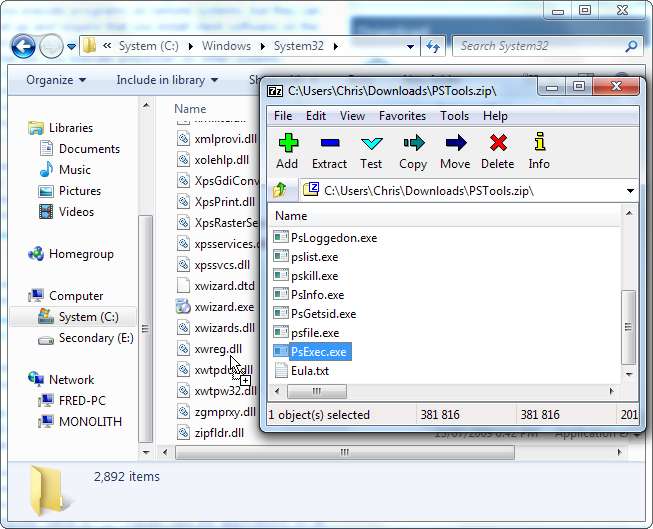
Ardından, Komut İstemi kısayoluna sağ tıklayıp Yönetici olarak çalıştır'ı seçerek yönetici olarak bir Komut İstemi başlatın.

Yönetici Komut İstemi'nden, Winlogon masaüstünde bir komut istemi penceresi başlatmak için aşağıdaki komutu çalıştırın:
psexec -sx cmd.exe
s seçeneği, psexec'e işlemi sistem kullanıcı hesabı olarak başlatmasını söyler. x işlemi yerel Winlogon masaüstünde başlattı mı?
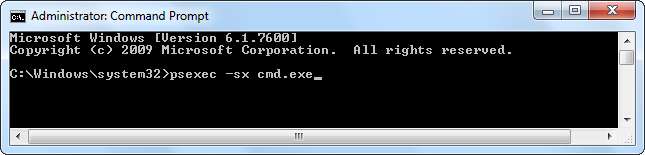
Ekranı WinKey + L ile kilitleyin ve Winlogon masaüstünde çalışan Komut İstemi'ni görüntülemek için Alt-Tab tuşlarına basın. Winlogon masaüstünde de çalışan Ctrl-Alt-Delete ekranında Ctrl-Alt-Delete ve Alt-Tab tuşlarına basarsanız da komut istemini görürsünüz.

Güvenli masaüstünde ekran görüntüsü yardımcı programlarını ve diğer uygulamaları başlatmak için Komut İstemi'ni kullanın.
Erişim Kolaylığı Düğmesini Ele Geçirme
Windows, oturum açma ekranının sol alt köşesinde bir Erişim Kolaylığı düğmesi görüntüler. Tıklandığında, bu düğme Utilman.exe programını açarak oturum açma ekranından erişilebilirlik yardımcı programlarını başlatmanıza olanak tanır. Giriş ekranının kolayca ekran görüntüsünü almak için, aslında Utilman.exe dosyasını başka bir EXE dosyasıyla (ekran görüntüsü yardımcı programı gibi) değiştirebilirsiniz.
Utilman.exe dosyasını varsayılan olarak C: \ Windows \ System32 olan% WINDIR% \ System32 dizininde bulacaksınız.
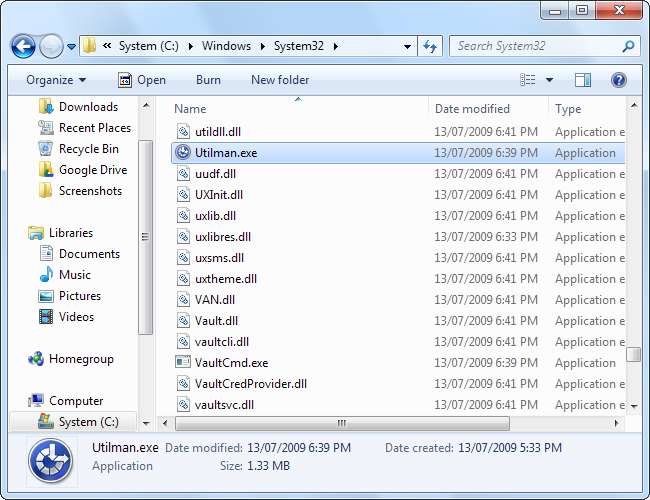
Utilman.exe dosyasını başka bir EXE dosyasıyla değiştirebilmemiz için yeniden adlandırmamız gerekecek, ancak sahipliğini alana kadar yeniden adlandıramayız. Bu dosyanın sahipliğini almak için, üzerine sağ tıklayın ve Özellikler penceresini açın.
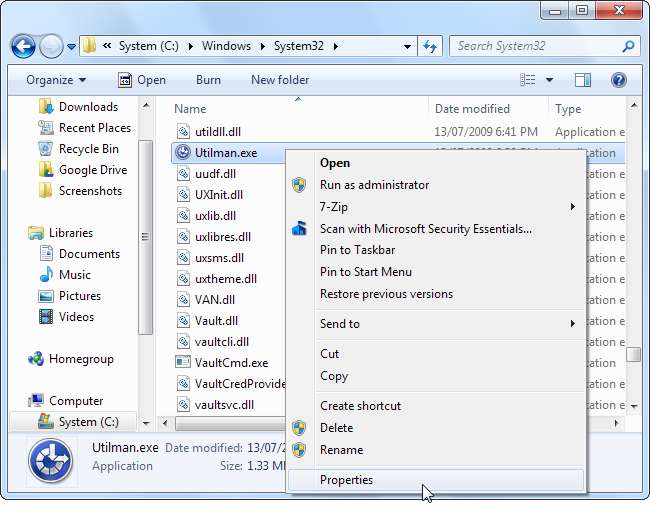
Özellikler penceresindeki Güvenlik sekmesini seçin ve gelişmiş ayarlarına erişmek için Gelişmiş düğmesine tıklayın.
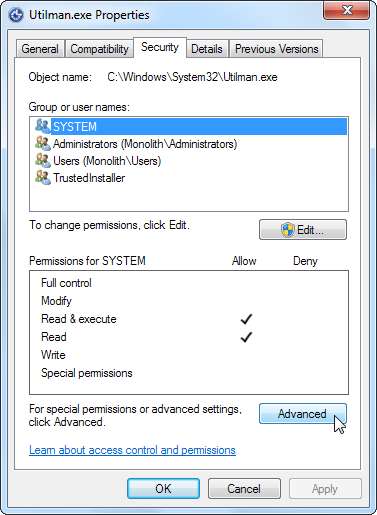
Gelişmiş Güvenlik Ayarları penceresindeki Sahip sekmesini seçin ve Düzenle düğmesini tıklayın. Dosyanın sahipliğini buradan zaten almıştım - varsayılan olarak TrustedInstaller'a aittir.
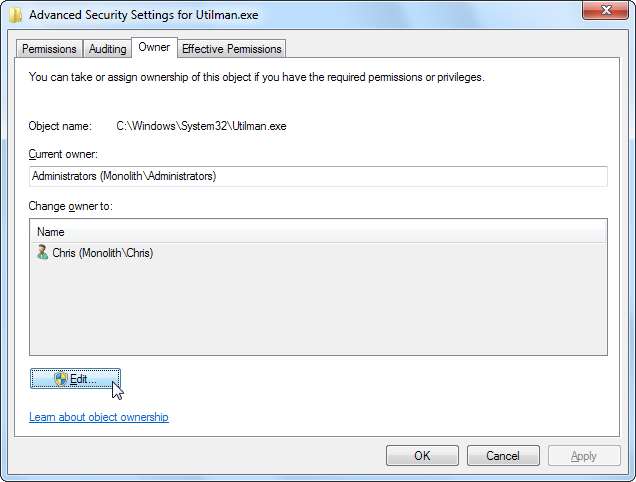
Yönetici hesabınızı seçin ve sahipliği almak için Tamam'ı tıklayın.
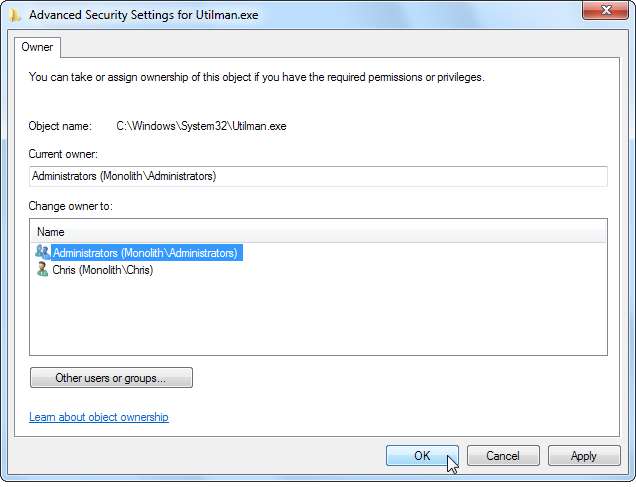
Dosyanın sahipliğini aldıktan sonra, Utilman_backup.exe gibi yeniden adlandırabilirsiniz.
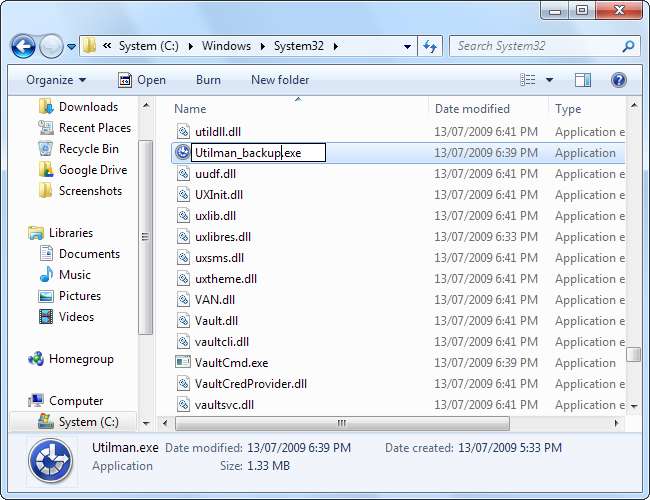
Utilman.exe'yi yerleştirmek için bir ekran görüntüsü yardımcı programına ihtiyacınız olacak. İyi çalışan Win 7 Logon Screen Capture'ı test ettim. Dosyayı Utilman.exe yerine koyun.
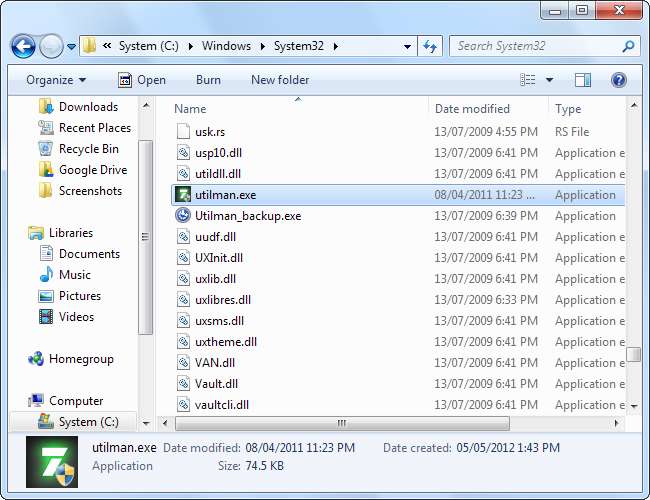
Kurulum tamamlandıktan sonra, oturum açma ekranına (WinKey + L) geri dönün ve ekran görüntünüzü almak için Utilman.exe dosyasını tıklayın. Win 7 Logon Screen Capture kullanıyorsanız, düğmeye tıkladığınızda bir kaydetme iletişim kutusu açılır.
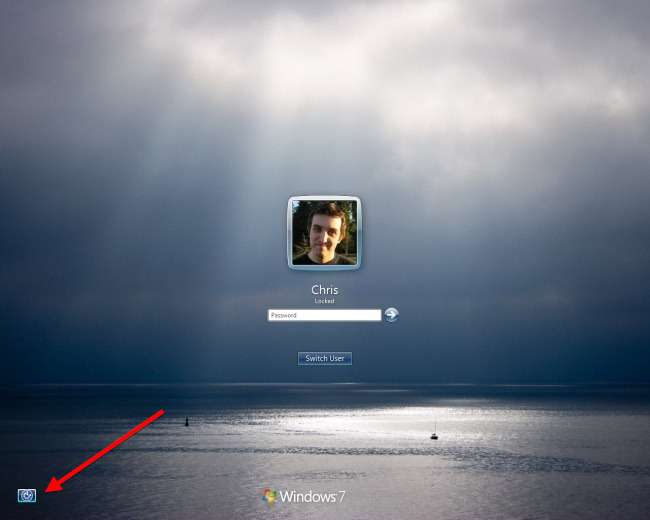
Sanal Makine Kullanın
Çevrimiçi gördüğünüz Windows oturum açma ekranının çoğu ekran görüntüsü sanal makine yazılımı kullanılarak alınmıştır. Sanal makine yazılımı, konuk işletim sisteminin oturum açma ekranını masaüstünüzdeki bir pencerede görüntülediğinden, bu ekran görüntülerini almanın en basit yolu budur.
Sanal makinelere başlamak için aşağıdaki makale listemize göz atın sanal makineleri öğrenmek .







